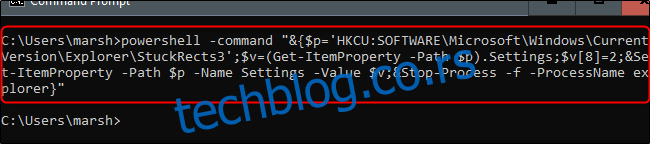Vindovs traka zadataka je izuzetno korisna alatka za brz pristup često korišćenim aplikacijama na vašem računaru. Ipak, neki korisnici preferiraju da je sakriju kako bi dobili više prostora na ekranu. U ovom tekstu, objasnićemo kako da sakrijete traku zadataka na operativnom sistemu Windows 10.
Automatsko skrivanje trake zadataka putem podešavanja
Da biste aktivirali automatsko skrivanje trake zadataka, desnim klikom miša bilo gde na radnoj površini i iz kontekstnog menija odaberite opciju „Personalizuj“.
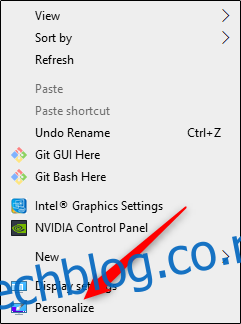
Otvoriće se prozor sa podešavanjima. U levom delu prozora izaberite stavku „Traka zadataka“.
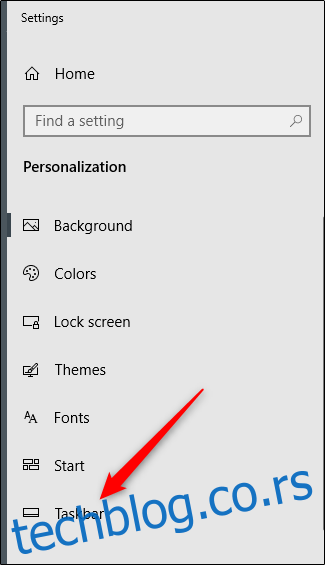
Druga opcija je da desnim klikom miša kliknete direktno na traku zadataka i iz menija koji se pojavi odaberete „Podešavanja trake zadataka“.
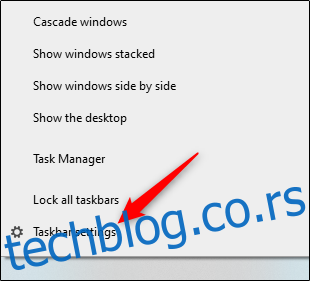
Koji god način da odaberete, doći ćete do menija za podešavanje trake zadataka. Ovde pronađite opciju „Automatski sakrij traku zadataka u režimu radne površine“ i prebacite klizač u položaj „Uključeno“. Ako vaš računar podržava režim tableta, možete aktivirati i opciju za skrivanje trake zadataka u tom režimu.
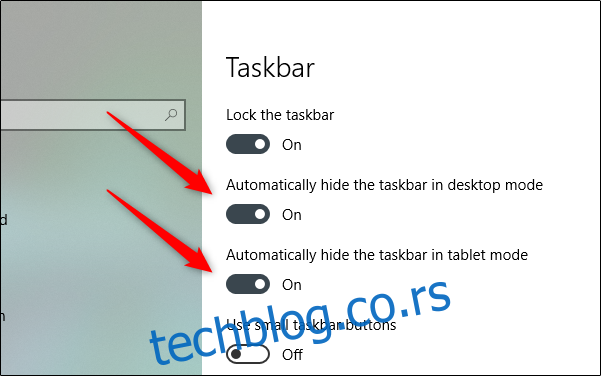
Nakon ovog podešavanja, vaša traka zadataka će biti automatski sakrivena. To znači da se neće prikazivati dok ne dobijete obaveštenje sa neke aplikacije koja se nalazi na traci zadataka, ili ako kursor miša pređete preko oblasti na kojoj bi traka zadataka trebalo da se nalazi.

Ova podešavanja možete poništiti tako što ćete klizač vratiti u položaj „Isključeno“.
Automatsko skrivanje trake zadataka putem komandne linije
Ukoliko preferirate napredniji način, opciju za automatsko skrivanje možete uključiti i isključiti korišćenjem komandne linije.
Prvo otvorite komandnu liniju tako što ćete u polje za pretragu na traci zadataka ukucati „cmd“, a zatim odabrati aplikaciju „Komandni redak“ iz rezultata pretrage.
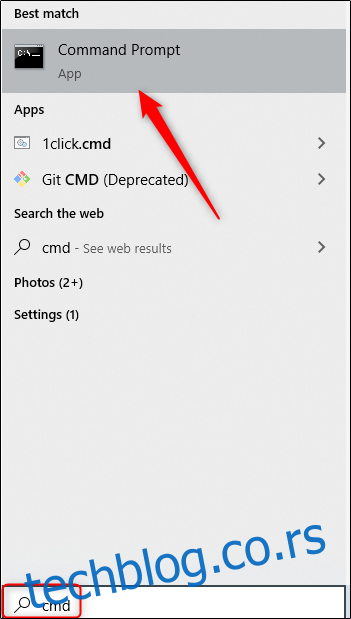
U komandnoj liniji, unesite sledeću komandu da biste aktivirali automatsko skrivanje trake zadataka:
powershell -command "&{$p='HKCU:SOFTWAREMicrosoftWindowsCurrentVersionExplorerStuckRects3';$v=(Get-ItemProperty -Path $p).Settings;$v[8]=3;&Set-ItemProperty -Path $p -Name Settings -Value $v;&Stop-Process -f -ProcessName explorer}"
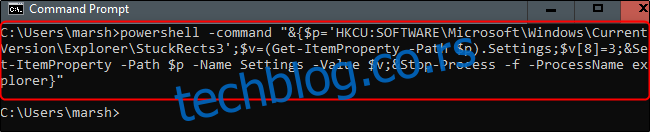
Da biste isključili automatsko skrivanje trake zadataka, unesite sledeću komandu:
powershell -command "&{$p='HKCU:SOFTWAREMicrosoftWindowsCurrentVersionExplorerStuckRects3';$v=(Get-ItemProperty -Path $p).Settings;$v[8]=2;&Set-ItemProperty -Path $p -Name Settings -Value $v;&Stop-Process -f -ProcessName explorer}"